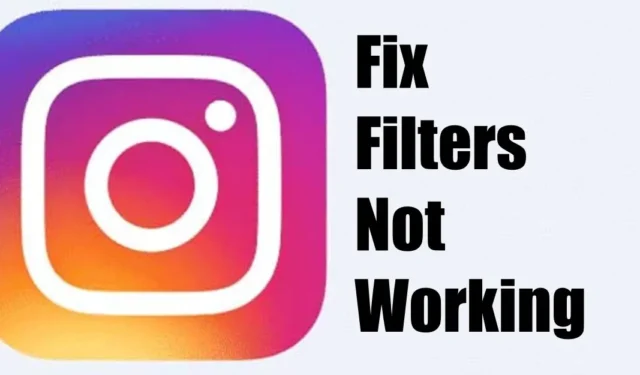
最近、多くの Instagram ユーザーがフィルターの適用中に問題に直面していると報告されています。彼らによると、Instagram フィルターが機能せず、動画に適用されないそうです。
そのため、リール動画を変換するために常に Instagram フィルターに頼っている場合、フィルターが機能していないことに気付いたときに問題が発生する可能性があります。しかし、心配しないでください。Instagram のエフェクトとフィルターが機能しない問題は簡単に解決できます。
1. インターネット接続の問題を除外する
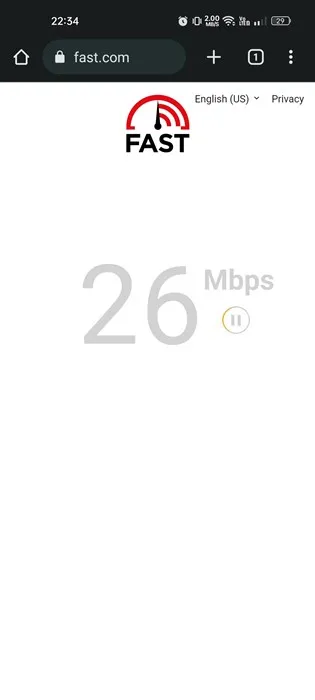
まず、スマートフォンのインターネット接続に問題がないか確認してください。スマートフォンにアクティブなインターネット接続がない可能性があります。その結果、Instagram フィルターが読み込まれません。
アプリケーションを再インストールする前に、インターネットが機能しているかどうかを確認してください。インターネット接続がアクティブな場合でも、接続が安定していて、接続が切断されていないかどうかを確認してください。
携帯電話のインターネットがアクティブかどうかをチェックするには、インターネット速度チェック Web サイトまたはfast.comを使用できます。
2. Instagramアプリケーションを強制停止する
Android スマートフォンには、実行中のアプリケーションを強制停止して、そのすべてのプロセスをメモリから削除するオプションがあります。
強制停止は、Instagram アプリの機能に影響を与えるすべてのプロセスを削除します。必要な手順は次のとおりです。
1. ホーム画面の Instagram アプリアイコンを長押しし、「アプリ情報」を選択します。
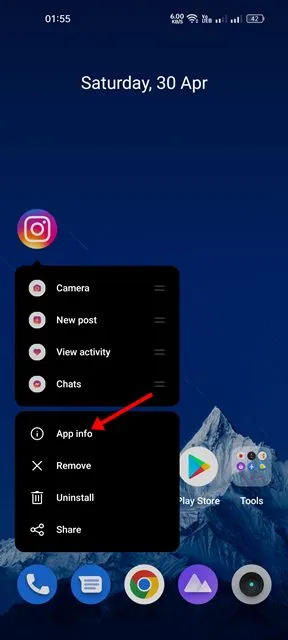
2.アプリ情報画面で「強制停止」ボタンをタップします。
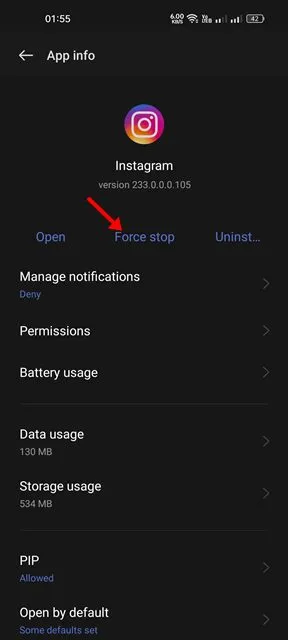
3. Androidスマートフォンを再起動します
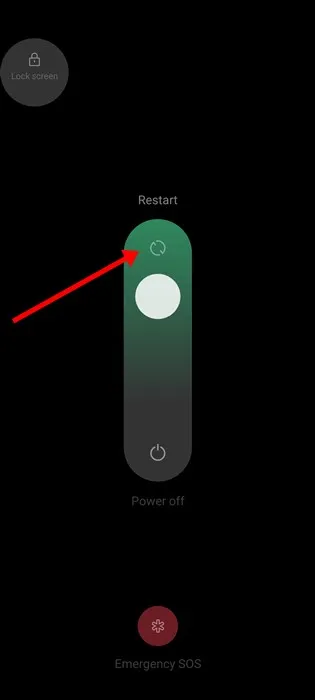
Instagram アプリを強制停止しても問題が解決しない場合は、Android スマートフォンを再起動してみてください。
再起動すると、Instagram アプリが正常に機能するのを妨げている可能性のあるすべてのバグや不具合が解消される可能性があります。
電源ボタンを押して Android デバイスを再起動し、「再起動」を選択します。再起動後、Instagram アプリを開いてストーリーまたはリール ビデオを録画します。今度は、エフェクトとフィルターが表示されます。
4. サーバーの問題を確認する
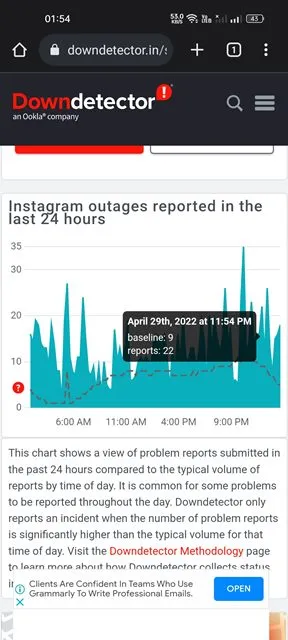
サーバーの問題は避けられない問題です。Instagram アプリを開いたばかりなのに写真や動画が再生されない、DM にメッセージが表示されないなどの問題が発生する場合は、プラットフォームでサーバーの問題が発生している可能性があります。
たとえ機能が動作したとしても、確実に誤動作が発生します。そのため、Instagram のほとんどの機能で問題が発生している場合は、サーバーがダウンしていないか確認する必要があります。
Instagram のサーバーが定期メンテナンスのためにダウンしている場合は、サーバーが復旧するのを待つことしかできません。その間、Instagram のサーバー ステータスを追跡して、サーバーがいつ復旧するかを知ることができます。
5. Instagramの位置情報の許可を有効にする
多くのユーザーは、アプリの位置情報へのアクセスを許可すると、Instagram フィルターが機能しない問題が解決すると主張しています。
一部の Instagram フィルターは特定の場所でのみ利用可能です。お住まいの地域で利用可能なフィルターが見つからない場合は、まず位置情報の許可を与える必要があります。必要な手順は次のとおりです。
1. Instagram アプリを長押しして、「アプリ情報」を選択します。
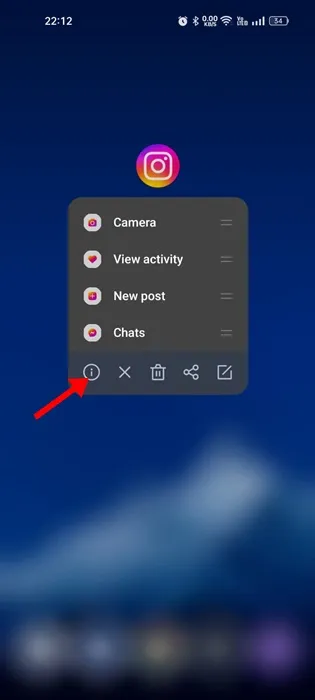
2. アプリ情報画面で、「権限」をタップします。
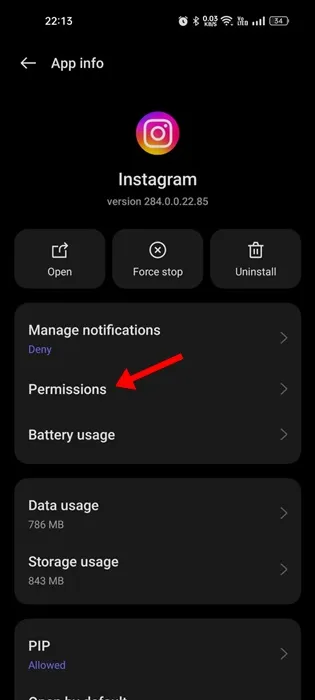
3. 「権限」タブで位置情報の権限を選択します。
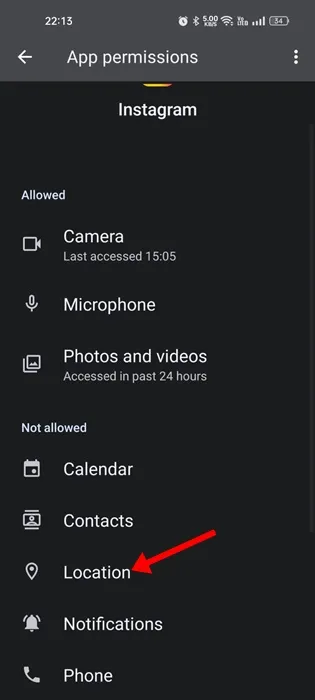
4. 「アプリの使用中のみ許可」オプションを選択します。
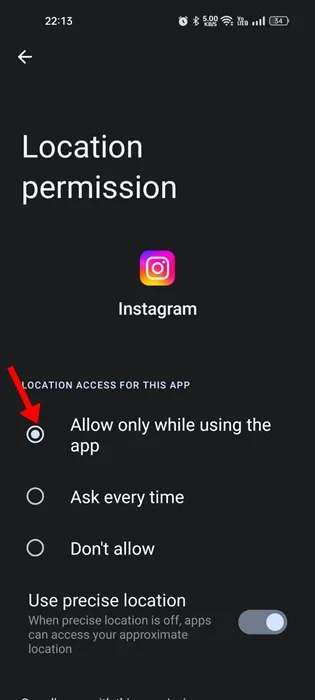
6. VPNアプリをオフにする
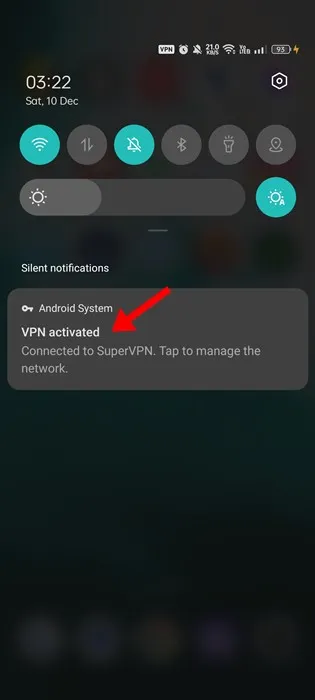
上記の方法で述べたように、地域固有のフィルターと効果を表示するには、現在の場所が重要です。
実際の場所から遠く離れた VPN サーバーに接続された電話は、接続の問題を引き起こす可能性があります。接続に失敗すると、フィルターが読み込まれなかったり、ビデオに適用されなかったりします。
VPN アプリをオフにすると、プロキシ/VPN 関連の問題をすべてすぐに排除できます。したがって、次の方法に進む前に、必ずVPN 接続を無効にしてください。
7. Instagramアプリを更新する
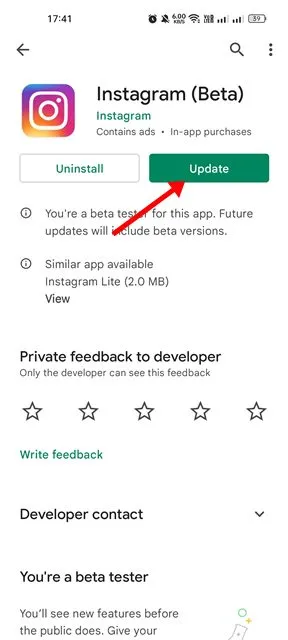
Instagram アプリの古いバージョンには、アプリの全体的な機能に影響するバグや不具合が含まれていることがよくあります。
これらのバグや不具合は、アプリのアップデートを配信することで修正されます。そのため、バグの可能性を排除するために、Google Play ストアまたは Apple App Store から Instagram アプリを更新することが非常に重要です。
また、アプリを最新の状態に保つことは、セキュリティ上良い習慣です。これにより、多くのセキュリティ上の問題が解消され、安定性が向上し、新しい機能が追加されます。
8. Instagramアプリのキャッシュをクリアする
Instagram アプリのキャッシュをクリアすることも、特に上記の方法を試しても Instagram フィルターが機能しない場合に有効なもう 1 つのオプションです。
Instagram フィルターが機能しない原因は、アプリのキャッシュが古かったり破損していたりすることにある可能性があります。ただし、デバイス上のアプリのキャッシュとデータを消去すれば簡単に解決できます。必要な手順は次のとおりです。
1. Instagram アプリアイコンを長押しして、「アプリ情報」を選択します。
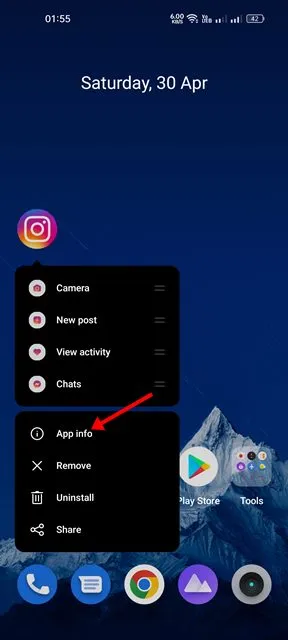
2. アプリ情報画面で、ストレージ使用量をタップします。
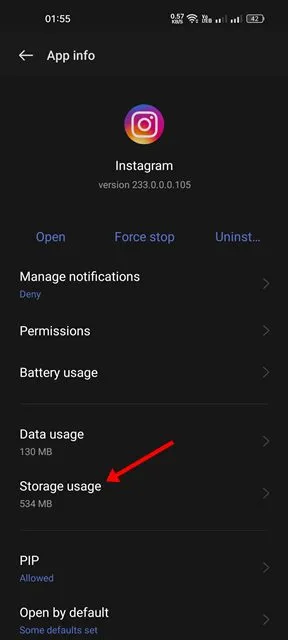
3. 「ストレージ使用量」で、「キャッシュを消去」をタップし、「データを消去」をタップします。
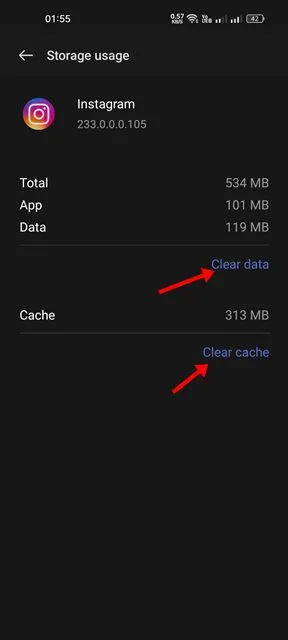
次に、Instagram アプリを再度開き、アカウントでログインします。これで、Instagram フィルターが読み込まれない、または機能しない問題が解決されるはずです。
9. ログアウトして再度ログインする
ログアウトして再度ログインすることでどのような効果があるのかは不明ですが、多くのユーザーが Instagram フィルターが機能しない問題を解決するのに役立ちました。
いくつかの人気フォーラムの Instagram ユーザーは、Instagram アカウントからログアウトして再度ログインすることで問題を解決したと主張しています。
何人かの人には効果があったので、あなたにも効果があるかもしれません。必要なことは次のとおりです。
1. Instagram アプリを開きます。次に、右下にあるプロフィール写真をタップします。
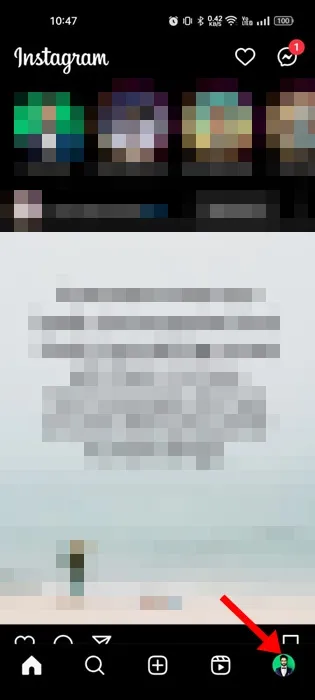
2. プロフィール画面でハンバーガーメニューをタップします。
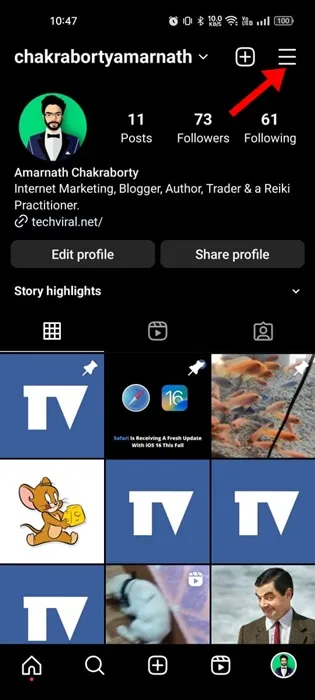
3. 表示されるプロンプトで、「設定とプライバシー」を選択します。
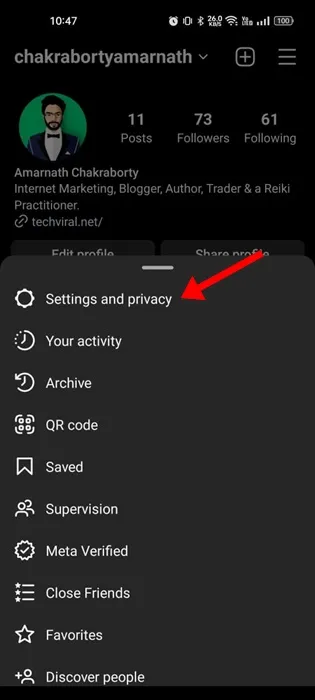
4. 一番下までスクロールし、「ログアウト(ユーザー名)」をタップします。
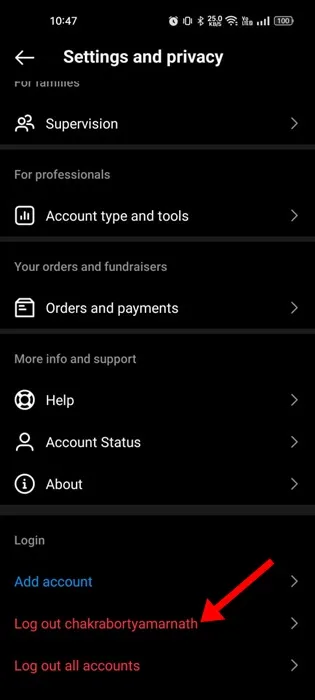
5. ログアウトしたら、同じアカウント資格情報で再度ログインします。
10. Instagramアプリを再インストールする
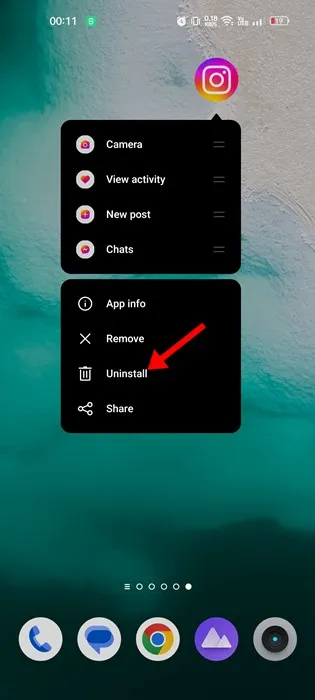
Instagram のエフェクトやフィルターが正しく機能しない問題を修正するには、再インストールするしかありません。Instagram アプリの再インストールは簡単ですが、再度ログインする必要があります。
Instagram アプリを再インストールするには、アプリアイコンを長押しして「アンインストール」を選択します。これで、Android スマートフォンから Instagram アプリがアンインストールされます。アンインストールしたら、App Store から公式 Instagram アプリを再度ダウンロードしてください。
再インストールしたら、アプリを開いてアカウントでログインします。これで、デバイスで Instagram のエフェクトとフィルターが機能しない問題が解決されるはずです。
11. Instagramサポートに連絡する
Instagram には、アカウントに関連するさまざまな問題を解決できる優れたサポート チームがあります。Instagram に問題を報告するには、電話のレポートを共有する方法と設定から報告する方法の 2 つの方法があります。
最も簡単な方法は、Instagram アプリを開いてリール/ストーリー作成画面にアクセスすることです。画面にアクセスしたら、携帯電話を共有して報告メニューを開きます。次に、「問題を報告」をタップして、画面の指示に従います。
Instagram に問題を報告する方法の詳細については、このWeb ページをご覧ください。
「タップして再試行」エラー
Instagram フィルターが機能しないのはイライラするかもしれませんが、これらの方法に従うと簡単に問題を解決できます。この記事で紹介した方法が問題の解決に役立つことを願っています。この記事が役に立った場合、または提案を残したい場合は、下のコメントで私たちと話し合ってください。





コメントを残す